近期在家时间比较多,应广大摄影爱好者的推荐,打算写几篇照片后期调色教程。虽然是后期,但是还是要以前期拍摄为主,前期工作到位,后期也会省力很多哦!

由原图可以看出,拍摄时间是接近傍晚了,自然光线非常的差,同时由于场地和灯光均偏暖色,想到用的raw格式拍摄,也没有过多的去前期调整白平衡,同时最主要的问题还是布光,可见人物脸部是没有补光的,这些问题在接下来的后期中需要逐一去调整。

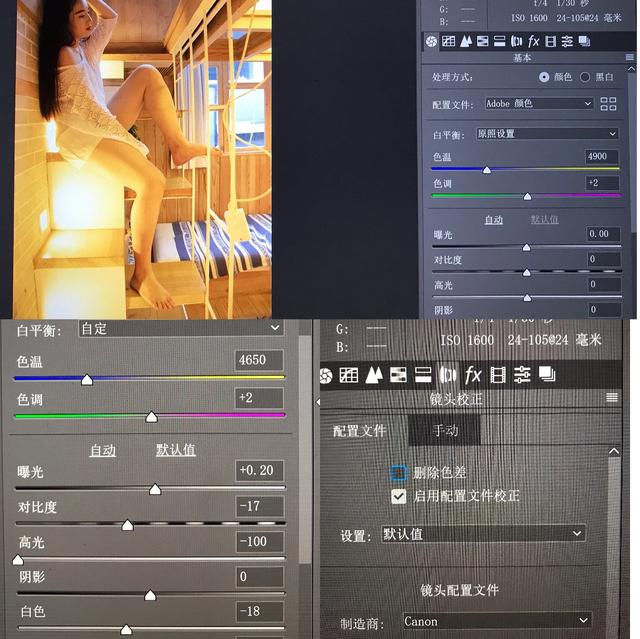
1. 白平衡
进入acr中,我们首先去调整白平衡,将色温向蓝色划动,这里注意不需要一步到位的将白平衡矫正,因为图片右侧还存在窗户和蓝色床单的冷色背景。同时增加整体曝光,减少高光区域和白色,从而将过曝部分的细节尽多的回归。同时别忘了勾选配置文件中的启用配置文件校正。
进入ps后,我们进行常规的裁剪、磨皮、液化。第一步先进行二次构图。

这张照片本身只需要微调,将人物主题更加靠近点十字点即可。
2. 磨皮
这里教大家一个简单的磨皮方法,非常节省时间,就是用到ps强大的扩展磨皮插件pro,可以根据人物的肤质情况选择相应的磨皮力度,注意程度越深,人物的肤质细节损失会越严重。因此商业修片的话,还是乖乖的使用中性灰或者双曲线修图吧!

磨皮处理好后,我们建立蒙版,只需要将人物的皮肤用画笔工具擦出,这样尽可能的保留的整张图片的细节,同时擦出的时候别忘了把人物发丝、眼睛、鼻子和下颚用白色画笔擦回来,这样做的目的是保留更多人物细节!我们的目的仅仅是修复皮肤!最后,再根据需要调整不透明度至理想程度即可。

磨皮完成后,我们再来看下人物的细节,这里我用到了修补工具,将一些明显的脏点再次进行去除。
3. 液化
ok,手术刀开动!

在液化的过程中,可以不断调整画笔的硬度和大小,同时将不需要变动的部分用冻结画笔进行冻结,这样就不会在拉扯的过程中破坏四周。细节决定成败,图中木板的纹理和台阶是液化的最大障碍,一旦用力过度,变为扭曲纹理,造成我“动过刀”的既视感,因此在帮人物调整过程中别忘了最后还原区域外的部分。在高版本的ps中,已经有了人物识别功能,小伙伴们可以尝试使用,我个人还是喜欢根据自己的理解进行手调。
4. 调色

通过照片我们可以看出最大的问题是偏黄,虽然一开始我们通过acr进行了初调,但是仍然不够,尤其是几盏灯源,黄的发亮。因为我们本次的目标是打造粉色系主题,因此在可选颜色中,我们重点对黄色进行调整,减去黄色中的黄色100,这样照片整体色调已经由泛黄变成了淡淡的粉色。同时对青色,中性灰也进行调整,保持整体色调平衡,增加通透感。这里我们除了黄色进行了大幅度变动外,其他还是微调。因为接下来还会有别的调整,因此不建议一步到位。
接下来调整下对比度和色阶。



随后我们打照片滤镜,点击颜色,寻找一种淡粉色系色彩,需要的小伙伴可以直接用我选的参数。确定后我们再次降低不透明度,确保洒上一层淡淡的粉色。

打开色彩平衡,对高光区域进行微调,对窗户,床单和上台阶增加冷色调,从而使照片显得更加通透些。

5. 提亮暗部区域


以往我们可以用曲线功能进行整体提亮,然后用蒙版擦出所需提亮的部分。这里介绍一个新的手法给大家,我们按住ctrl alt 2选择出暗部,再按ctrl shift i进行反选,ctrl j复制高光部分,选择滤色。这样高光区域整体进行了提亮,同时不显得突兀。若还是觉得不够亮,可以再次进行滤色。
6. 锐化


今天我们用高反差保留进行照片的锐化。首先ctrl shift u去色,变成黑白后,我们选择滤镜-其他-高反差保留,通过观察图片细节,决定数值力度,这里我们选择了1。选好后,我们将图层改成线性光。好了,照片瞬间变得锐力的许多,当然人物的皮肤还是要水嫩啦,因此我们再次用蒙版擦去人物肤质部分。


对于人物的五官和头发细节,我们利用增强减淡工具进行手动锐化,用加深工具对眼睫毛,头发丝,眼珠等进行加深,对眼白,眼神光等进行提亮。同时顺着光线,对需要加深减淡的部分进行涂抹。这里活越细,整体会显得越锐力,同时照片也会越通透。
7. 模糊四周,制造朦胧感


这一步可以用扩展滤镜,我这次用的是画笔工具,将图片的四周进行涂抹,然后用模糊-高斯模糊进行处理,从而是照片四周整体带点朦胧感。
8. vsco滤镜


相信很多小伙伴对vsco滤镜非常的熟悉,这是一款非常强大的调色滤镜,手机端也可以使用。这里我们目的是将粉色中再带点亮黄,从而增加点照片的通透感,因此我选择了韩系灰,降低不透明感,微微压一点高光区域。
9. 古典娇柔
好了,其实到了这一步基本已经大功告成了,接下来如果你觉得照片还想再增加点唯美感,可以使用color efex这款插件,同样的非常强大,我们选择其中的古典娇柔,微调参数。


10. 拉大长腿


到这里,小姐姐不禁要问,我的大长腿呢?别急,用矩形框选工具框选出小腿部分,注意不要选到台阶或者床单等容易察觉变形的部分,然后ctrl t,按住shift拉长图片,随后再进入液化进行和谐腿部和脚。
11. 制造灰度


这一步同样看个人喜好,想要对照片制造些灰度可以调整下曝光度-位移。这种在修日系小清新照片中用的非常多。


好了,大功告成!
,




